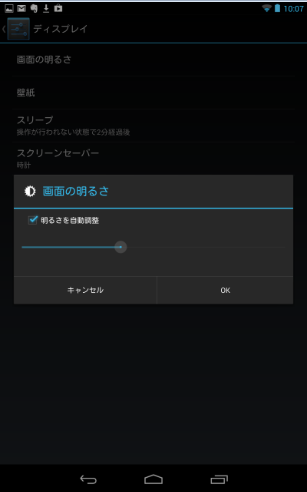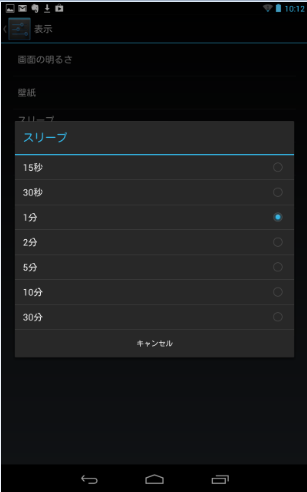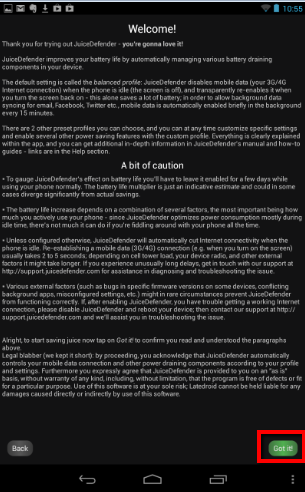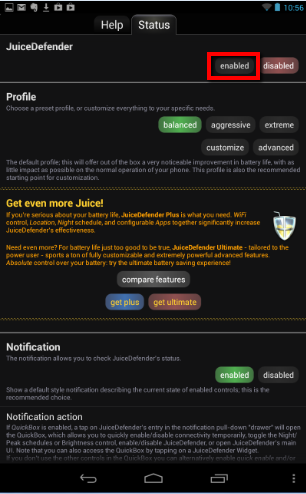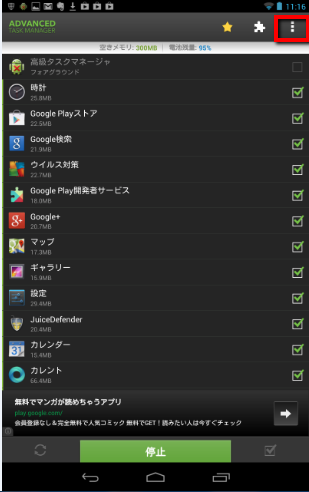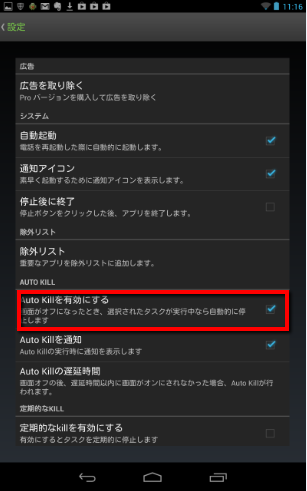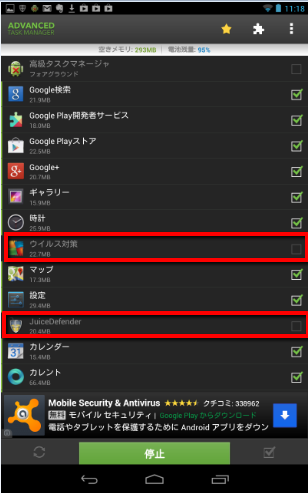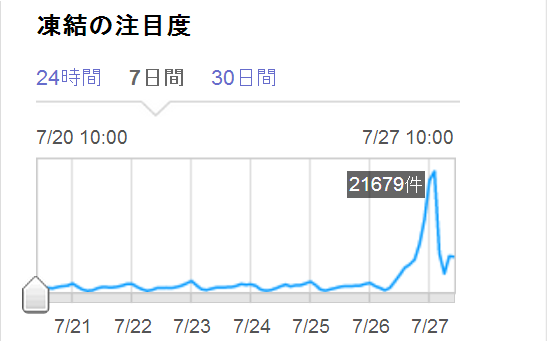【初心者】簡単な設定なのに効果大!Nexus7のバッテリーを長持ちさせる7つの方法【オフライン活用】
こんばんは!当ブログ管理人のますかっと(@hayato_k0315)です。いつもご訪問ありがとうございますm(_ _)m
携帯、スマホ、タブレット、PC。どれも使い過ぎるとバッテリーを消費して電池切れになります。その際の充電が正直面倒臭い。充電回数は少しでも減らしたいものですよね。
というわけで今回は、Nexus7のバッテリーを長持ちさせる7つの方法をご紹介したいと思います(^-^)/
1.画面の明るさを変更
Nexus7で、もっとも電力を消費するのはディスプレイです。これを調節するだけでも随分と電池が長持ちします。ご自身の負担にならない程度に明るさを下げてみましょう(Nexus7公式ページでも推奨の方法:電池を長持ちさせる)。
次の操作で変更します。
[設定] → [端末]→ [ディスプレイ]→[画面の明るさ]
[明るさを自動調整]のチェックを外して明るさを調節しましょう。暗くなるほど商品電力が抑えられますが、あくまでもご自身が負担にならない程度に留めて下さい。
2.スリープ状態になるまでの時間設定
スリープ状態になるまでの時間を短くすることでも消費電力を抑えられます。
次の操作で変更します。
[設定] → [端末]→ [ディスプレイ]→[スリープ]
デフォルトでは2分に設定されていますが、負担にならなければ1分ほどでいいと思います(Nexus7公式ページでも推奨の方法:電池を長持ちさせる)。私は1分に設定していますがちょうど良い感じですね。
3.スリープ時のWi-Fiの設定
また、スリープ時のWi-Fi設定を変更することでさらに消費電力を抑えられます。
次の操作で変更します。
[設定]→[無線とネットワーク]→[Wi-Fi]→[詳細設定]→[スリープ時にWi-Fi接続を維持]
ここで
電源接続時にのみ使用する
を選択します。
これにより通常のスリープ時はオフライン(OFF)となりスリープ時の消費電力を抑えることができます。これは非常に便利です。
◎ご参考⇒【初心者】Nexus7のネットワーク設定のススメ。消費電力を抑えるなどのメリットを享受しよう!【オフライン活用】
4.各種通信機能のオフ(OFF)
Wi-FiやBluetooth、位置情報なども利用環境に合わせてオフにすることで消費電力を抑えることができます。特に外出時はWi-Fiをオフにすることで大きく消費電力を抑えられるので、外出時は必ずWi-Fiをオフにしましょう!(Wi-FiスポットでのみONにすればOKです)。
①Wi-Fiの設定
[設定]→[無線とネットワーク]でWi-FiをOFFにします。
②Bluetoothの設定
[設定]→[無線とネットワーク]でBluetoothをOFFにします。
③位置情報アクセス
[設定]→[ユーザー設定]→[位置情報アクセス]で位置情報にアクセスをOFFにします。
5.不要なアプリを削除
多くのアプリをインストールすると、気づかないうちに自動実行されてしまうアプリも数多く出てきます。それらのアプリが電力を消費させてしまうので、使用していないアプリはアンインストールしてしまうのがオススメです。
[設定]→[アプリ]から不要なアプリを選択して、[アンインストール]で削除可能です。
その他に、アンインストーラーを使用する方法もあります。
下記は主なアンインストーラーです。
※不要なアプリを一括でアンインストールできます。
※電池の消耗を少なくする事を目的としたシンプルで簡単なフリーのタスクキラー。
※タスク管理がメインですが、アプリのアンインストールも可能です。
6.JuiceDefenderの導入
「JuiceDefender」はAndroid端末のバッテリー節約アプリの中でもっとも人気のあるアプリです。下記からインストール出来ます。
⇒JuiceDefender – battery saver
初めて起動すると下記の画面が表れます。
[Got it]をタップします。
Statusタブを選択すると「JuiceDefender」という項目があるので、[enabled]を選択すれば機能が有効になります。
下記でも絶賛されている人気のアプリなので、これは是非とも導入しましょう!
⇒10倍長持ち!?Androidのバッテリー節約アプリが”すごすぎる!”と話題に
⇒世界1000万人が使う“バッテリー節約アプリ” 「JuiceDefender」の実力
7.高級タスクマネージャの導入
「高級タスクマネージャ」はタスク管理のアプリですが、これを導入することで、スリープ状態時に自動的に起動アプリを停止してくれます。これは本当に便利なアプリです!「高級タスクマネージャ」は下記からインストール出来ます。
「スリープ状態時に自動的に起動アプリを停止」する設定は下記の手順に実施します。
[高級タスクマネージャアプリ]をタップ
上記画面の「赤枠のボタン」をタップ。[設定]をタップ
[Auto Killを有効にする]にチェック
これで設定完了です。スリープ時にはチェックを入れたアプリが自動停止されます。
念のため「ウイルス対策アプリ」と「JuiceDefender」のチェックは外しておきましょう。特にウイルス対策アプリは起動しておいたほうが安全です。
以上、バッテリーを長持ちさせるのに有効な手段を7つご紹介しました。どれも簡単に実行できるので是非試してくださいね。
それでは良いNexusライフを(^-^)/
★その他のNexus7の節電テクニック
⇒【Nexus7】ウイルス対策ソフトで分かった!電池を長持ちさせたいのなら画面の自動回転をオフ(OFF)にしよう!
★次へステップアップ
⇒【初心者】PDFファイルを読む定番の便利ソフト!「AdobeReader」をNexus7に導入しました!【オフライン活用】
★Nexus7関連まとめ
★おすすめ記事
⇒【初心者】パソコンとNexus7を接続してNexus7のフォルダの中身を見る方法【オフライン活用】
【初心者】パソコンとNexus7を接続してNexus7のフォルダの中身を見る方法【オフライン活用】 http://t.co/htBSZQ3IvC
— 田舎のSE屋さん (@kaitekihoomi) July 4, 2013